Question
Problème: Comment désactiver les extensions du mode développeur sur Google Chrome ?
Je suis développeur web, c'est pourquoi j'ai souvent plusieurs extensions ouvertes en mode développeur. Chaque fois que j'ouvre Google Chrome, je reçois une fenêtre contextuelle « Désactiver les extensions du mode développeur » dans le coin supérieur droit de l'écran. C'est un peu embêtant, alors j'aimerais savoir s'il est possible de le désactiver définitivement ?
Résolu réponse
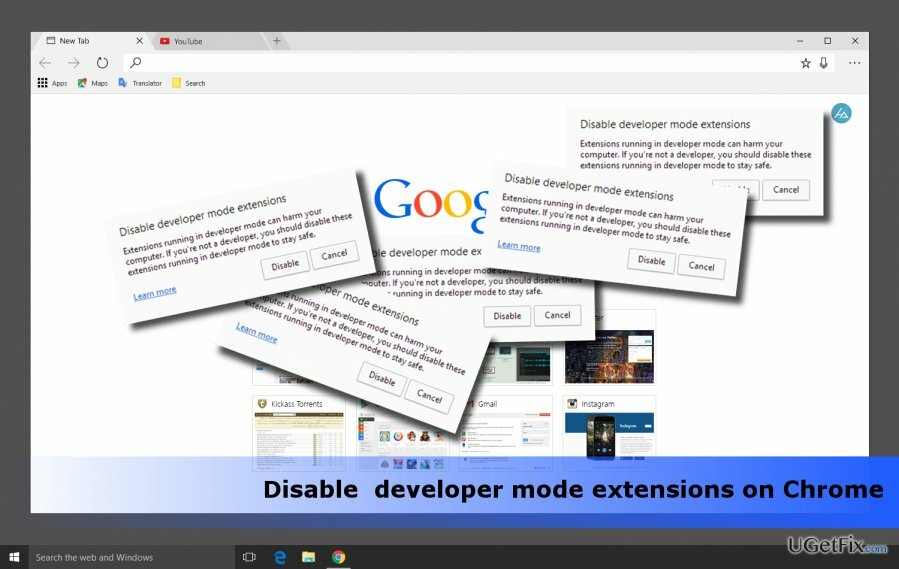
Si vous êtes un développeur, par exemple, travaillez sur Chrome Web Store et lancez le navigateur Google Chrome via Multiloginapp pour ouvrir plusieurs extensions, alors le Alerte « Désactiver les extensions en mode développeur » est auto-compréhension. Cependant, si cette fenêtre contextuelle est sortie de nulle part sur Chrome, cela peut indiquer le fait que votre navigateur Web a été infecté par une extension malveillante qui ne prend en charge Chrome ou peut présenter des activités potentiellement dangereuses, telles que l'affichage de fenêtres contextuelles tierces, l'initiation de redirections vers des sites Web suspects ou le suivi de la navigation Web l'histoire.
Normalement, Google Chrome n'affiche pas les alertes « Désactiver les extensions en mode développeur ». Il ne peut s'afficher que lorsque le propriétaire du PC configure Chrome pour permettre l'installation manuelle des extensions. En d'autres termes, l'utilisateur désapprouve l'installation d'applications à partir du Chrome Store et préfère l'installation à partir de fichiers/dossiers locaux. Pour distinguer les extensions installées manuellement de celles du Chrome Web Store, Chrome les lance à l'aide du mode développeur et les répertorie en tant qu'extensions en mode développeur.
Le problème est que les pirates ont perçu cette faille de sécurité en mode développeur et ont commencé à se propager et l'injection d'extensions non Chrome (non incluses dans Chrome Web Store) sans exiger des utilisateurs autorisation. Par conséquent, pour alerter les gens sur les menaces potentielles, Chrome propose une fenêtre contextuelle « Désactiver les extensions en mode développeur ». Dans ce cas, nous vous recommandons fortement de scanner le système avec un anti-malware professionnel, par exemple, Réimager et supprimez toutes les applications/extensions potentiellement indésirables et malveillantes. Si toutes les extensions que vous avez téléchargées sont sûres à 100 % mais que la fenêtre contextuelle continue de s'afficher, désactivez les extensions en mode développeur pour supprimer définitivement la fenêtre contextuelle.
Comment supprimer la fenêtre contextuelle « Désactiver les extensions du mode développeur » sur Chrome ?
Pour désinstaller ces fichiers, vous devez acheter une version sous licence de Réimager Réimager désinstaller le logiciel.
Si vous souhaitez empêcher l'affichage de la notification « Désactiver les extensions du mode développeur », vous devez désactiver les extensions du mode développeur sur Chrome. Pour cela, cliquez sur le "Désactiver" bouton fourni sur le pop-up. Cependant, des programmes potentiellement indésirables (adware, pirate de navigateur, etc.) peuvent activer automatiquement les extensions en mode développeur, c'est pourquoi la fenêtre contextuelle gênante peut bientôt réapparaître. Pour éviter que cela ne se produise, vous devez :
- Scannez le système à la recherche de logiciels malveillants. Pour cela, utilisez un anti-malware fiable avec une base de données virale mise à jour. Notre recommandation serait Réimager. Supprimez tous les programmes indésirables/dangereux qu'il détecte.
- Ensuite, si vous ne l'avez pas encore fait, désactiver les extensions en mode développeur en cliquant sur le bouton "Désactiver". Pour ce faire, vous devrez attendre que la fenêtre contextuelle « Désactiver les extensions du mode développeur » réapparaisse.
- Après ça, supprimer définitivement les extensions du mode développeur. Lancez Chrome et ouvrez Réglages. Sélectionner Plus d'outils et ouvrir Rallonges liste. Les extensions du mode développeur seront désactivées, il vous suffit donc de cliquer sur le Icône de la poubelle à côté d'eux.
- Enfin, nous vous recommandons également de vérifier les applications installées sur votre PC. Faites un clic droit sur Clé Windows et sélectionnez Panneau de commande. Sélectionner Programmes et fonctionnalités et examinez attentivement toutes les applications. Si vous avez trouvé des programmes qui vous sont inconnus, vous feriez mieux de les désinstaller.
Débarrassez-vous des programmes en un seul clic
Vous pouvez désinstaller ce programme à l'aide du guide étape par étape qui vous est présenté par les experts de ugetfix.com. Pour vous faire gagner du temps, nous avons également sélectionné des outils qui vous aideront à effectuer cette tâche automatiquement. Si vous êtes pressé ou si vous pensez que vous n'êtes pas assez expérimenté pour désinstaller le programme par vous-même, n'hésitez pas à utiliser ces solutions :
Offrir
Fais le maintenant!
Téléchargerlogiciel de suppressionJoie
Garantie
Fais le maintenant!
Téléchargerlogiciel de suppressionJoie
Garantie
Si vous n'avez pas réussi à désinstaller le programme à l'aide de Reimage, informez notre équipe d'assistance de vos problèmes. Assurez-vous de fournir autant de détails que possible. S'il vous plaît, faites-nous savoir tous les détails que vous pensez que nous devrions connaître sur votre problème.
Ce processus de réparation breveté utilise une base de données de 25 millions de composants pouvant remplacer tout fichier endommagé ou manquant sur l'ordinateur de l'utilisateur.
Pour réparer le système endommagé, vous devez acheter la version sous licence de Réimager outil de suppression de logiciels malveillants.

Un VPN est crucial lorsqu'il s'agit de confidentialité des utilisateurs. Les traqueurs en ligne tels que les cookies peuvent non seulement être utilisés par les plateformes de médias sociaux et d'autres sites Web, mais également par votre fournisseur d'accès Internet et le gouvernement. Même si vous appliquez les paramètres les plus sécurisés via votre navigateur Web, vous pouvez toujours être suivi via des applications connectées à Internet. En outre, les navigateurs axés sur la confidentialité comme Tor ne sont pas un choix optimal en raison des vitesses de connexion réduites. La meilleure solution pour votre confidentialité ultime est Accès Internet Privé – être anonyme et sécurisé en ligne.
Le logiciel de récupération de données est l'une des options qui pourraient vous aider récupérer vos fichiers. Une fois que vous avez supprimé un fichier, il ne disparaît pas dans les airs - il reste sur votre système tant qu'aucune nouvelle donnée n'est écrite dessus. Récupération de données Pro est un logiciel de récupération qui recherche des copies de travail des fichiers supprimés sur votre disque dur. En utilisant cet outil, vous pouvez éviter la perte de documents précieux, de travaux scolaires, de photos personnelles et d'autres fichiers cruciaux.